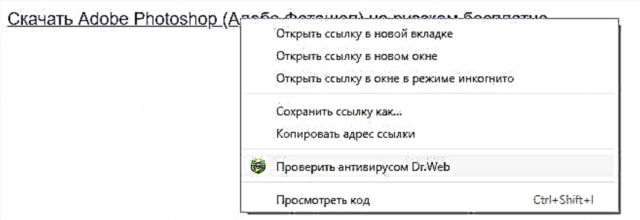UDID minangka nomer unik sing ditugasake kanggo saben piranti iOS. Biasane, pangguna mbutuhake supaya bisa melu beta-nyoba perangkat lunak, game, lan aplikasi beta. Dina iki kita bakal bisa ndeleng rong cara kanggo nemokake UDID saka iPhone sampeyan.
Sinau iPhone UDID
Ana rong cara kanggo nemtokake UDID iPhone: kanthi nggunakake smartphone dhewe lan layanan online khusus, lan uga liwat komputer sing diinstal ing iTunes.
Cara 1: Layanan Online Theux.ru
- Bukak browser Safari ing smartphone sampeyan lan turuti tautan iki menyang situs web layanan Theux.ru online. Ing jendhela sing mbukak, tutul tombol "Setel profil".
- Layanan kudu menehi akses menyang setelan profil konfigurasi. Klik ing tombol terus. "Allow".
- Jendhela setelan bakal mbukak ing layar. Kanggo nginstal profil anyar, klik tombol ing pojok sisih ndhuwur Pasang.
- Ketik sandhi saka layar kunci, banjur ngrampungake instalasi kanthi milih tombol Pasang.
- Sawise sukses nginstal profil, telpon bakal kanthi otomatis bali menyang Safari. Layar bakal nampilake UDID piranti sampeyan. Yen perlu, pesawat karakter iki bisa disalin menyang clipboard.





Cara 2: iTunes
Sampeyan bisa entuk informasi sing dibutuhake liwat komputer sing diinstal ing iTunes.
- Bukak iTunes lan sambungake iPhone menyang komputer kanthi nggunakake kabel USB utawa sinkronisasi Wi-Fi. Ing sisih ndhuwur jendela program, klik lambang piranti kanggo pindhah menyang menu kontrol.
- Ing sisih kiwa jendela program, pindhah menyang tab "Ringkesan". Kanthi gawan, UDID ora bakal ditampilake ing jendhela iki.
- Klik kaping pirang-pirang ing grafik. Nomer Serialnganti sampeyan ndeleng item tinimbang "UDID". Yen perlu, informasi sing ditampa bisa disalin.



Apa wae rong cara sing diterangake ing artikel kasebut bakal gampang nemokake UDID saka iPhone.